하드 드라이브에 대한 액세스를 다시 얻는 방법, 하드 드라이브를 열 수 없는 오류 수정

이 글에서는 하드 드라이브에 문제가 생겼을 때 다시 접근할 수 있는 방법을 안내해 드리겠습니다. 함께 따라 해 보세요!
Uplay는 Assassin's Creed 및 기타 잘 알려진 타이틀과 같은 다양한 멀티플레이어 게임을 포함하는 Steam과 유사한 디지털 배포 플랫폼입니다. Uplay가 시작되지 않는 문제는 모든 Windows 업데이트에서 발생하며 회사에서 새 업데이트를 출시할 때까지 지속됩니다. 그러나 이 가이드���서는 Uplay가 Windows를 시작하지 못하는 모든 이유와 Uplay가 시작되지 않는 문제 를 해결 하는 방법을 살펴보겠습니다 .
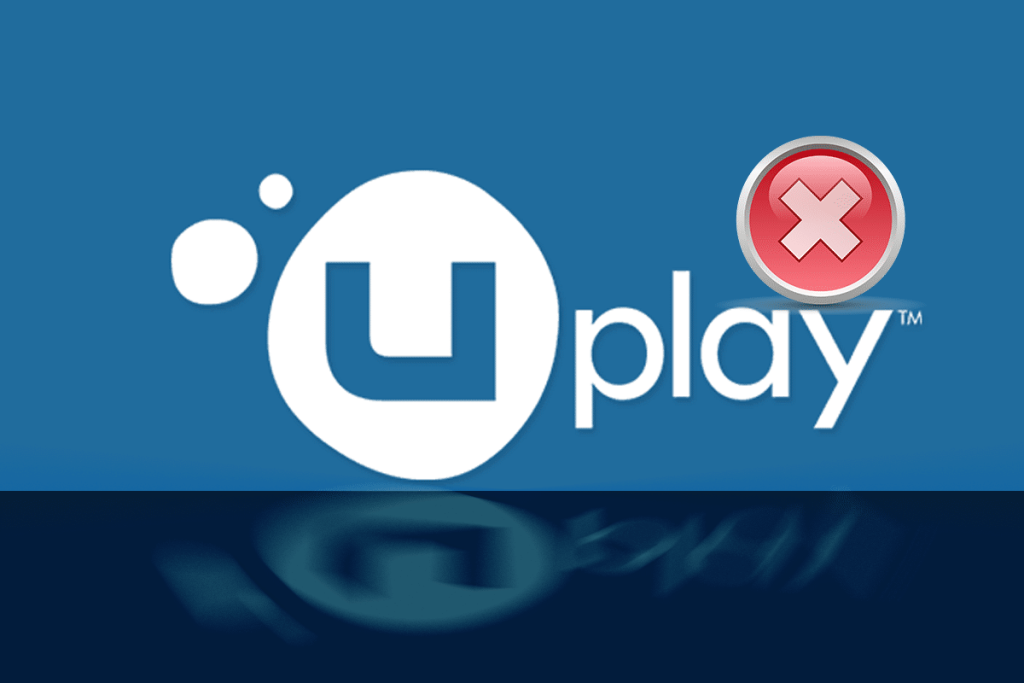
내용물
Uplay가 Windows에서 실행되지 않는 가장 일반적인 이유는 다음과 같습니다.
Uplay를 설치하면 컴퓨터에 모든 필수 구성 요소가 자동으로 설치됩니다. 그러나 이들 중 일부는 이미 장치에 존재하거나 설치 중에 오류가 발생하기 때문에 간과되는 경우가 있습니다. Universal C Runtime은 Uplay에서 가장 중요한 외부 파일 중 하나입니다. 아래 설명에 따라 설치할 수 있습니다.
1. Microsoft 공식 웹사이트에서 Windows OS 버전용 Universal C 런타임 을 컴퓨터에 다운로드합니다 .
2. 관리자 권한으로 Universal C Runtime 설치 프로그램을 실행합니다. .exe 파일을 마우스 오른쪽 버튼으로 클릭 하고 관리자 권한으로 실행 을 선택 합니다.

3. 마지막으로 PC를 다시 시작하여 변경 사항을 저장하고 Uplay 를 시작합니다 .
앞서 언급했듯이 Uplay는 모든 임시 구성을 컴퓨터의 로컬 캐시에 저장합니다. 이러한 구성은 Uplay가 시작될 때마다 거기에서 검색되어 앱으로 로드됩니다. 그러나 수많은 경우에 캐시가 손상되고 Uplay가 실행되지 않습니다. 이 방법에서는 Uplay 캐시를 지우는 방법을 배웁니다.
1. 파일 탐색기 를 열려면 Windows 키 + E를 누릅니다 .
2. 다음 주소로 이동합니다: C:\Program Files (x86)\Ubisoft\Ubisoft Game Launcher\cache
3. 캐시 폴더의 전체 내용을 삭제 합니다.
컴퓨터를 다시 시작하고 Uplay를 실행하십시오.
또한 읽기: Uplay Google OTP가 작동하지 않는 문제 수정
Uplay가 Windows 10에서 실행되지 않는 경우 다른 옵션은 바로 가기를 통해 바로 실행하는 것입니다. 이 기술이 작동하면 다음에 Uplay Shortcut에서 게임을 실행해 보십시오.
참고: 종속성이 설치되지 않은 경우 알림이 표시되고 다운로드 프로세스가 시작됩니다.
많은 사용자가 Uplay를 호환 모드로 시작하면 훌륭하게 작동하고 런처 문제가 해결되었다고 보고했습니다. 이로 인해 Windows OS 업그레이드 오류로 인해 Uplay가 Windows에서 실행되지 않는다는 결론을 내렸습니다. 호환 모드에서 실행하려면 다음 단계를 따르십시오.
1. PC 에서 Uplay 설치 디렉토리로 이동합니다 .
2. Uplay.exe를 마우스 오른쪽 버튼으로 클릭 하고 오른쪽 클릭 컨텍스트 메뉴 에서 속성 을 선택 합니다.
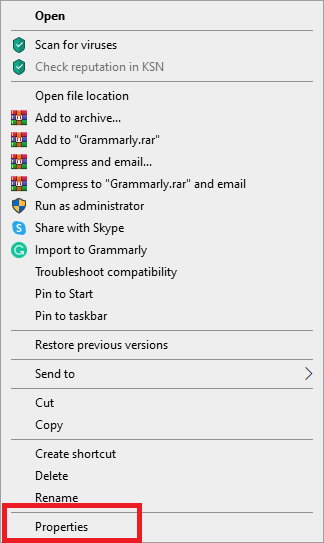
3. 호환성 탭으로 전환합니다 .
4. " 이 프로그램을 호환 모드로 실행 "에 체크 표시 하고 적절한 OS 버전을 선택합니다.
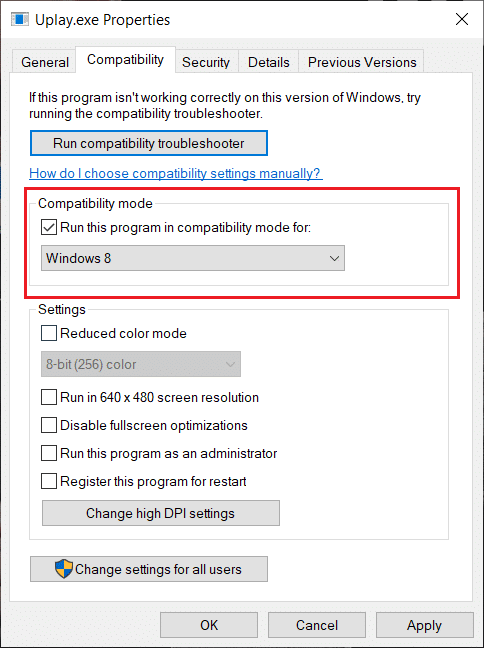
5. 변경 사항을 저장하려면 적용을 클릭한 다음 확인을 클릭합니다.
6. 컴퓨터를 다시 시작하고 Uplay를 즐기십시오.
또한 읽기: Windows 10에서 앱의 호환성 모드 변경
이 방법에서는 시스템 서비스를 제외한 모든 서비스를 비활성화한 후 Uplay를 실행합니다. 그런 다음 각 서비스를 개별적으로 활성화하여 문제를 일으키는 서비스를 찾습니다.
1. 시작 메뉴를 열고 시스템 구성 을 검색합니다 .
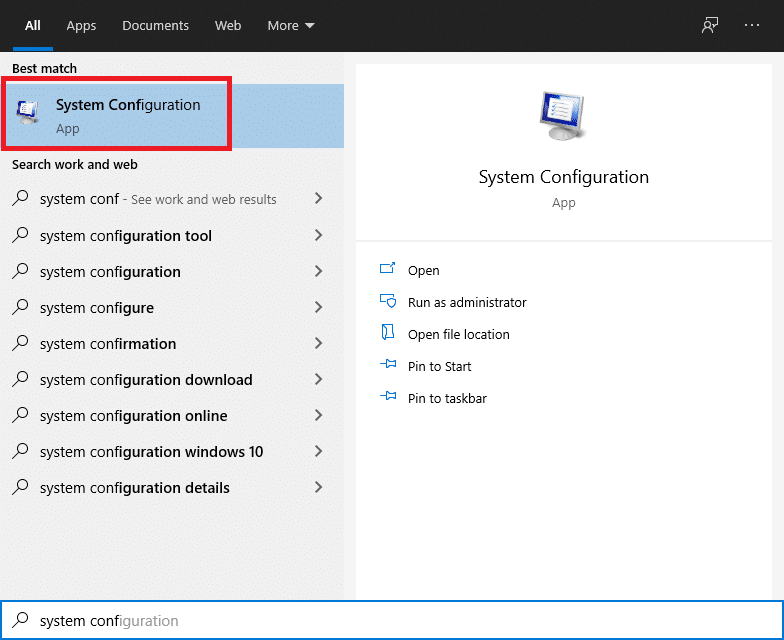
2. 시스템 구성 창 에서 서비스 탭으로 이동합니다 .
3. 모든 Microsoft 서비스 숨기기 옆의 확인란을 선택 합니다 .
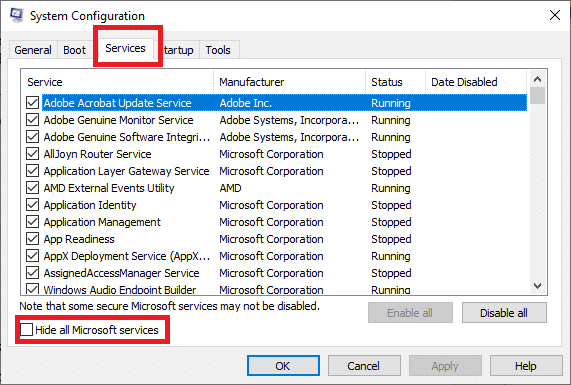
4. 모두 비활성화 버튼 을 클릭하여 모두 비활성화 합니다.
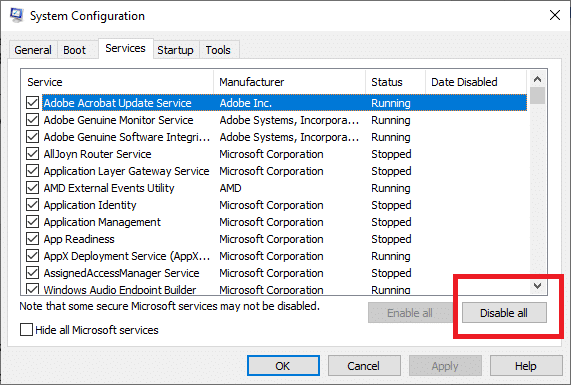
5. 이제 시작 탭으로 이동하여 작업 관리자 열기 링크를 클릭합니다.
6. 목록에 있는 모든 앱을 비활성화합니다. 이렇게 하면 컴퓨터가 부팅될 때 시작되지 않습니다.
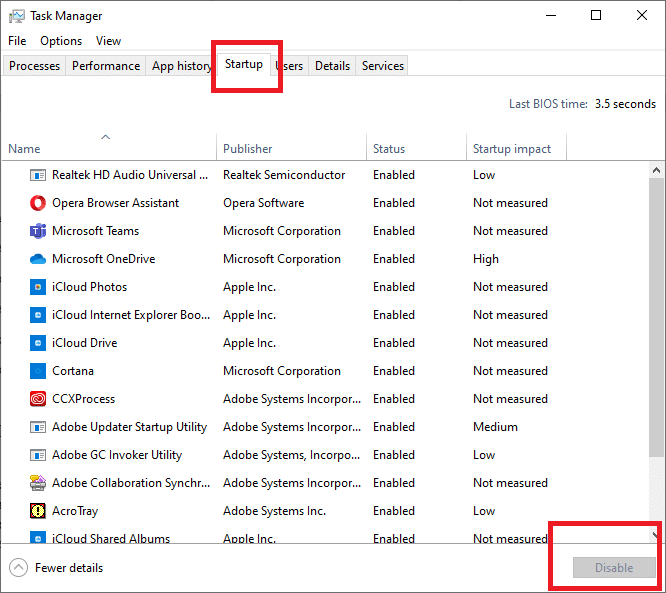
7. 이제 다시 시작하라는 메시지가 표시됩니다. 클린 부팅을 수행하려면 PC를 다시 시작해야 합니다.
개별 서비스를 시작하여 문제를 해결 하려면 여기에서 이 가이드를 따르세요 .
PC의 그래픽 드라이버가 최신 버전이 아니거나 손상된 경우 Uplay가 실행되지 않는 가장 분명한 이유 중 하나일 수 있습니다. 그래픽 드라이버는 Uplay를 포함한 모든 게임 엔진의 가장 중요한 구성 요소입니다. 드라이버가 제대로 작동하지 않으면 Uplay 런처가 실행되지 않거나 매우 느리게 실행되어 멈춥니다.
1. 먼저 Windows + R 키를 함께 눌러 실행 상자 를 엽니다 .
2. 상자에 devmgmt.msc 를 입력하고 Enter 키를 눌러 장치 관리자 에 액세스합니다 .

3. 장치 관리자 창에서 사용 가능한 목록에서 디스플레이 어댑터 를 확장 합니다.
4. 그래픽 카드를 마우스 오른쪽 버튼으로 클릭하고 드라이버 업데이트 를 선택 합니다 .

5. 완료되면 PC를 다시 시작하여 변경 사항을 저장합니다.
이전 기술 중 어느 것도 작동하지 않고 여전히 Uplay를 시작할 수 없는 경우 전체 게임 엔진을 처음부터 다시 설치해 볼 수 있습니다. 설치 파일이 손상되었거나 처음에 누락된 경우 이제 교체 됩니다.
참고: 이 방법을 사용하면 모든 게임 설치 파일도 지워집니다. 이 방법을 구현하기 전에 백업을 생성하는 것이 좋습니다.
1. Windows + R 키를 함께 눌러 실행 상자를 엽니다 .
2. 유형 appwiz.cpl을 상자에와 히트 엔테의 연구를. 이제 애플리케이션 관리자 창이 열립니다.
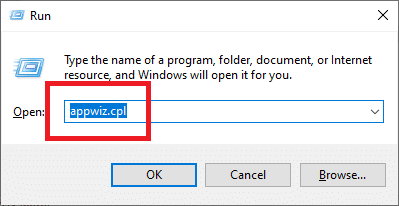
3. 프로그램 및 기능 창 에서 Uplay 를 검색합니다 . Uplay를 마우스 오른쪽 버튼으로 클릭한 다음 제거 를 선택 합니다 .
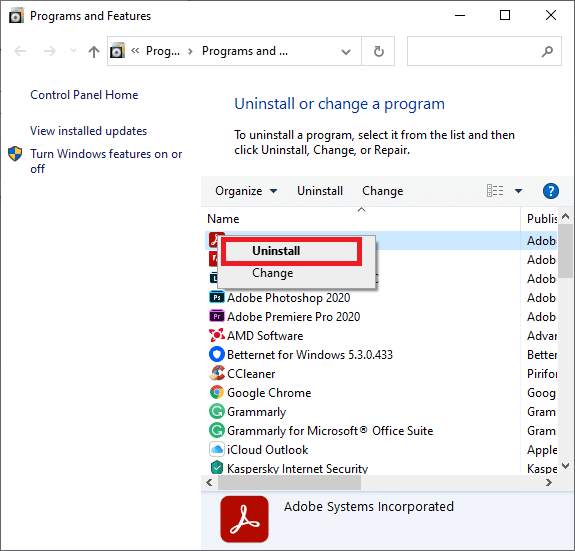
4. 이제 공식 Uplay 웹사이트 로 이동하여 거기에서 게임 엔진을 다운로드합니다.
게임이 다운로드되면 설치하고 실행하십시오. 이제 Uplay 글리치 프리를 사용할 수 있습니다.
Q1. Ubisoft가 Uplay를 Ubiconnect로 대체했습니까?
Ubisoft Connect는 곧 모든 Ubisoft 게임 내 서비스 및 활동의 본거지가 될 것입니다. 이것은 모든 게임 플랫폼에도 적용됩니다. 2020년 10월 29일부터 Watch Dogs: Legion의 출시와 함께 Uplay의 모든 기능이 Ubisoft Connect로 개편, 향상 및 통합되었습니다. Ubisoft Connect는 차세대 게임 및 그 이후에 맞춰진 크로스 플랫폼 기능을 미래에 일반화하려는 Ubisoft의 약속의 시작일 뿐입니다. 여기에는 Assassin's Creed Valhalla와 같은 타이틀이 포함됩니다.
추천:
이 가이드가 도움이 되었기를 바라며 Uplay 실행 실패 문제 를 해결할 수 있기를 바랍니다 . 어떤 방법이 가장 효과적인지 알려주십시오. 이 기사와 관련하여 질문/의견이 있는 경우 의견 섹션에 자유롭게 남겨주세요.
이 글에서는 하드 드라이브에 문제가 생겼을 때 다시 접근할 수 있는 방법을 안내해 드리겠습니다. 함께 따라 해 보세요!
AirPods는 언뜻 보기에 다른 무선 이어폰과 별반 다르지 않아 보입니다. 하지만 몇 가지 잘 알려지지 않은 기능이 발견되면서 모든 것이 달라졌습니다.
Apple은 iOS 26을 출시했습니다. 완전히 새로운 불투명 유리 디자인, 더욱 스마트해진 경험, 익숙한 앱의 개선 사항이 포함된 주요 업데이트입니다.
학생들은 학업을 위해 특정 유형의 노트북이 필요합니다. 선택한 전공 분야에서 뛰어난 성능을 발휘할 만큼 강력해야 할 뿐만 아니라, 하루 종일 휴대할 수 있을 만큼 작고 가벼워야 합니다.
Windows 10에 프린터를 추가하는 것은 간단하지만, 유선 장치의 경우와 무선 장치의 경우 프로세스가 다릅니다.
아시다시피 RAM은 컴퓨터에서 매우 중요한 하드웨어 부품으로, 데이터 처리를 위한 메모리 역할을 하며 노트북이나 PC의 속도를 결정하는 요소입니다. 아래 글에서는 WebTech360에서 Windows에서 소프트웨어를 사용하여 RAM 오류를 확인하는 몇 가지 방법을 소개합니다.
스마트 TV는 정말로 세상을 휩쓸었습니다. 이렇게 많은 뛰어난 기능과 인터넷 연결 덕분에 기술은 우리가 TV를 시청하는 방식을 바꾸어 놓았습니다.
냉장고는 가정에서 흔히 볼 수 있는 가전제품이다. 냉장고는 보통 2개의 칸으로 구성되어 있는데, 냉장실은 넓고 사용자가 열 때마다 자동으로 켜지는 조명이 있는 반면, 냉동실은 좁고 조명이 없습니다.
Wi-Fi 네트워크는 라우터, 대역폭, 간섭 외에도 여러 요인의 영향을 받지만 네트워크를 강화하는 몇 가지 스마트한 방법이 있습니다.
휴대폰에서 안정적인 iOS 16으로 돌아가려면 iOS 17을 제거하고 iOS 17에서 16으로 다운그레이드하는 기본 가이드는 다음과 같습니다.
요거트는 정말 좋은 음식이에요. 매일 요구르트를 먹는 것이 좋은가요? 매일 요구르트를 먹으면, 몸에 어떤 변화가 있을까요? 함께 알아보죠!
이 기사에서는 가장 영양가 있는 쌀 종류와 어떤 쌀을 선택하든 건강상의 이점을 극대화하는 방법에 대해 설명합니다.
수면 일정과 취침 루틴을 정하고, 알람 시계를 바꾸고, 식단을 조절하는 것은 더 나은 수면을 취하고 아침에 제때 일어나는 데 도움이 되는 몇 가지 방법입니다.
임대해 주세요! Landlord Sim은 iOS와 Android에서 플레이할 수 있는 모바일 시뮬레이션 게임입니다. 여러분은 아파트 단지의 집주인 역할을 하며 아파트 내부를 업그레이드하고 세입자가 입주할 수 있도록 준비하여 임대를 시작하게 됩니다.
욕실 타워 디펜스 Roblox 게임 코드를 받고 신나는 보상을 받으세요. 이들은 더 높은 데미지를 지닌 타워를 업그레이드하거나 잠금 해제하는 데 도움이 됩니다.













